如何把已註冊的裝置登記在SmartThings?
最後更新日期 : 2022年6月23日
當您首次把裝置註冊在SmartThings時,系統表示此裝置已被註冊。
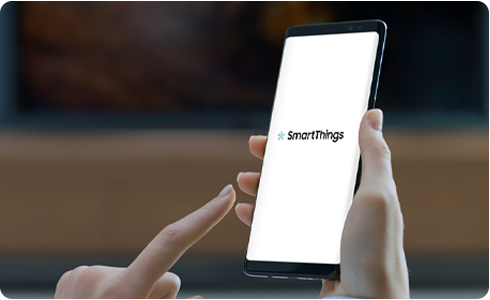
如果用家曾在不穩定的網絡下嘗試註冊裝置,且最終註冊不成功的話,便可能出現以上情況。因為裝置並沒有註冊在任何帳戶中,請選擇「註冊至我的帳戶」以完成裝置註冊。
在「註冊並在此帳戶使用」頁面,點選「註冊至我的帳戶」。請跟從智能手機上的指示完成與裝置的連接步驟。
請注意:如果其他家庭成員已把裝置註冊至SmartThings,用家在登記時選擇「註冊至我的帳戶」會把裝置從原有成員的帳戶中移除。如用家遇到相同問題,請參照以下步驟:
請開啟智能手機的Wi-Fi設定,取消連接並忘掉目前的網絡設定,然後重新連接。
Android系統
1
設定 > 連接 > Wi-Fi > ︙(右上方更多圖示)> 進階 > 管理網絡 > 點選網絡 > 忘記
2
設定 > 連接 > Wi-Fi > 點選目前網絡右方的「設定」圖示 > 忘記
iOS系統
1
前往「設定」。
2
選擇欲移除的網絡,點選網絡列右方的「資訊」,再按「忘記此網絡設定」。
3
在確認的跳出式視窗按「忘記」。
為了提升服務滿意度,誠摯的邀請您在看完本則常見問答後,可以在文章下方給予我們滿意度鼓勵,以便日後提供更優質的服務,謝謝。
提醒您,裝置螢幕以及選單畫面的示意圖或指示步驟,可能會因裝置型號和軟體版本而有所不同。
內容對您有幫助嗎?
感謝您提供意見讓我們了解您的需要
請回答所有問題。

























